VPN是什麼? VPN虛擬私人網路的優缺點

VPN是什麼? VPN有哪些優缺點?接下來,我們和WebTech360一起探討VPN的定義,以及如何在工作中套用這種模式和系統。
無論您的電腦有多少內部儲存空間,您最終都會遇到儲存問題。當這種情況發生時,一個快速有效的解決方案是識別並刪除隱藏在電腦上的佔用空間的大型檔案。
如何使用電腦管家一鍵找大文件
有許多專用的存檔工具可以幫助您在 Windows PC 上找到大型檔案。然而,它們大多數使用起來都很複雜。如果您正在尋找快速且輕鬆的解決方案,您可以嘗試 PC Manager 應用程式。
PC Manager 是 Microsoft 推出的免費應用程序,您只需單擊即可查看電腦上的所有大型檔案。由於此應用程式未預先安裝在 Windows 電腦上,因此您需要先從 Microsoft Store 下載它。
注意:PC Manager 並非在所有國家/地區都可使用。如果您位於不支援的地區,您將無法在 Microsoft Store 中看到安裝按鈕。
安裝電腦管家應用程式後,請按照以下步驟尋找大檔案:
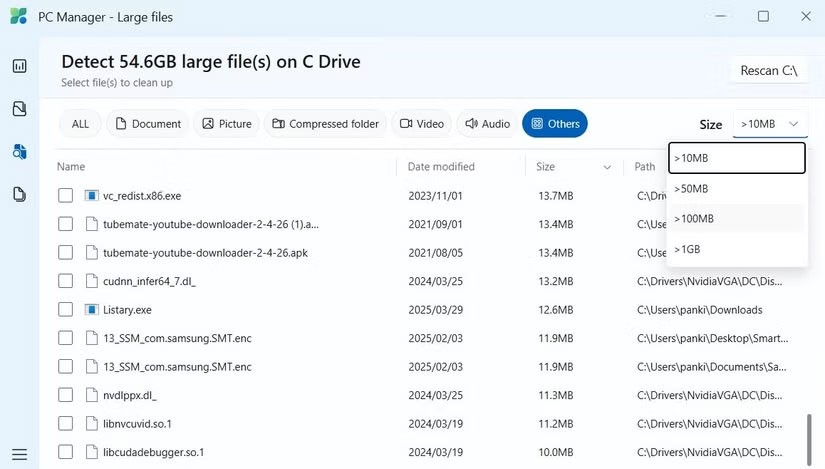
警告:PC Manager 中的永久刪除選項將徹底刪除文件,這意味著您將無法從回收站中恢復它們。因此,使用此選項時請務必小心謹慎。
就這樣,您已成功刪除了電腦上的所有大型檔案。此方法對於大多數用戶來說是理想的,因為它快速且易於執行。
PC Manager 還提供其他有用的儲存管理功能,例如在 Windows 中尋找重複檔案、組織下載的檔案等。此外,它還可以幫助提高您的電腦效能、管理保護設定並提供對常用工具的快速存取。
如何在 Windows 上按大小或類型找到大文件
雖然 PC Manager 允許您按大小定位大文件,但您也可以使用文件資源管理器來完成這項工作。這種方法有幾個優點。首先,您不需要下載任何額外的應用程式。其次,檔案總管讓您可以更好地控製文件的排序和過濾。
例如,您可以使用檔案總管只尋找大型EXE 檔案。類似地,您可以建立僅包含大型MOV 檔案的列表,而不必篩選所有大型影片檔案。此外,檔案總管可讓您在特定資料夾中進行搜索,這意味著您擁有更大的靈活性。
以下是使用檔案總管在 Windows 上尋找大檔案的方法:
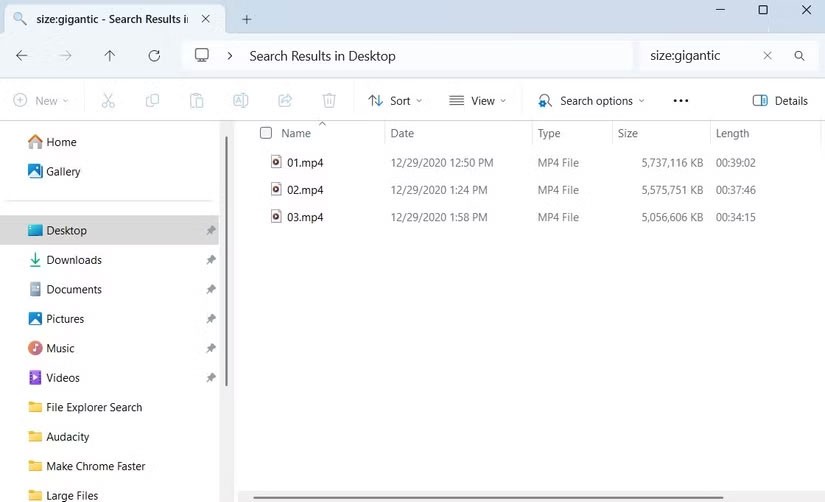
輸入搜尋查詢後,您可以按一下「檢視」>「詳細資料」以查看檔案及其大小。然後,您可以透過點擊視窗頂部的「大小」列來對結果進行排序。
使用檔案總管的另一個好處是您可以組合搜尋過濾器以獲得更精確的結果。例如,您可以在搜尋列中輸入*.mov size:>300MB來尋找大於 300 MB 的 MOV 檔案。類似地,您可以使用*.exe size:>100MB來尋找大於 100 MB 的 EXE 檔案。
當然,這需要您熟悉檔案總管的各種搜尋技巧。但是,與使用 PC Manager 相比,您肯定會擁有更大的靈活性。
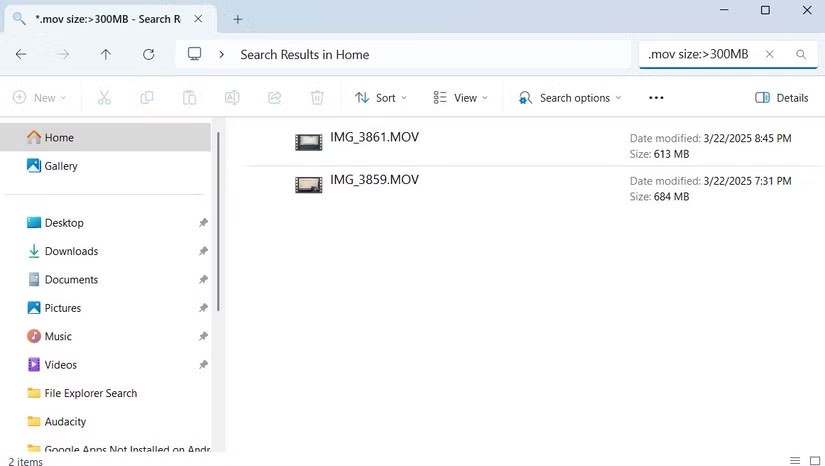
隨著您繼續使用 Windows PC,您最終會遇到儲存限制。如果您不想卸載應用程式或程序,那麼識別和刪除未使用的大型檔案是您的最佳選擇。
無論您使用 PC Manager 的一鍵式實用程式還是檔案總管的詳細搜尋選項,在電腦上尋找大型檔案都不會花費很長時間。因此,請選擇最適合您的解決方案並釋放您電腦上的儲存空間。
VPN是什麼? VPN有哪些優缺點?接下來,我們和WebTech360一起探討VPN的定義,以及如何在工作中套用這種模式和系統。
Windows 安全中心的功能遠不止於防禦基本的病毒。它還能防禦網路釣魚、攔截勒索軟體,並阻止惡意應用運作。然而,這些功能並不容易被發現——它們隱藏在層層選單之後。
一旦您學習並親自嘗試,您就會發現加密非常容易使用,並且在日常生活中非常實用。
在下文中,我們將介紹使用支援工具 Recuva Portable 還原 Windows 7 中已刪除資料的基本操作。 Recuva Portable 可讓您將其儲存在任何方便的 USB 裝置中,並在需要時隨時使用。該工具小巧、簡潔、易於使用,並具有以下一些功能:
CCleaner 只需幾分鐘即可掃描重複文件,然後讓您決定哪些文件可以安全刪除。
將下載資料夾從 Windows 11 上的 C 碟移至另一個磁碟機將幫助您減少 C 碟的容量,並協助您的電腦更順暢地運作。
這是一種強化和調整系統的方法,以便更新按照您自己的時間表而不是微軟的時間表進行。
Windows 檔案總管提供了許多選項來變更檔案檢視方式。您可能不知道的是,一個重要的選項預設為停用狀態,儘管它對系統安全至關重要。
使用正確的工具,您可以掃描您的系統並刪除可能潛伏在您的系統中的間諜軟體、廣告軟體和其他惡意程式。
以下是安裝新電腦時推薦的軟體列表,以便您可以選擇電腦上最必要和最好的應用程式!
在隨身碟上攜帶完整的作業系統非常有用,尤其是在您沒有筆記型電腦的情況下。但不要為此功能僅限於 Linux 發行版——現在是時候嘗試複製您的 Windows 安裝版本了。
關閉其中一些服務可以節省大量電池壽命,而不會影響您的日常使用。
Ctrl + Z 是 Windows 中非常常用的組合鍵。 Ctrl + Z 基本上允許你在 Windows 的所有區域中撤銷操作。
縮短的 URL 方便清理長鏈接,但同時也會隱藏真實的目標地址。如果您想避免惡意軟體或網路釣魚攻擊,盲目點擊此類連結並非明智之舉。
經過漫長的等待,Windows 11 的首個重大更新終於正式發布。













